CAD如何计算出对象的数量
返回CAD如何计算出对象的数量
在CAD中,经常统计直线、块、文字等对象的多少,那么如何计算呢?下面给大家分享CAD软件快速计算图形数量的方法。
1、在CAD中打开要计算图形数量的图纸,然后点击按钮【工具】再点击按钮【快速选择】,然后会出来特性窗口,我们点击图示的快速选择的按钮。
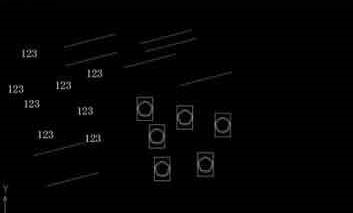
2、我们的图纸上有绿线、文字、块。例如现在要统计直线,可以发现这些直线是绿色的,于是将特性选择为绿色,点击确定。
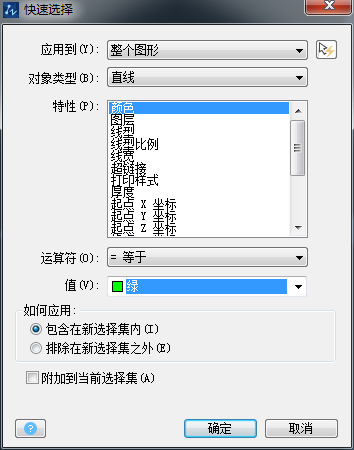
3、然后可以计算出绿线八条
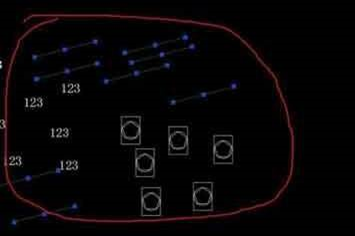
4、如果要计算文字,文字的内容一样,于是选择内容是特性,在值里输入123,最后点击确定
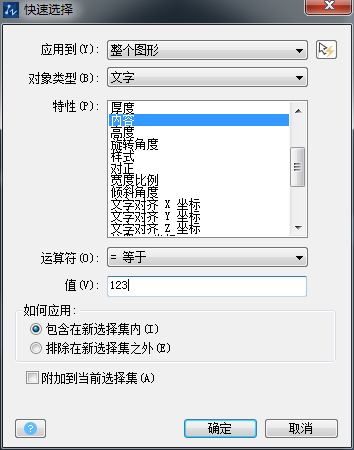
5、现在文字就被统计好了,一共是8个。
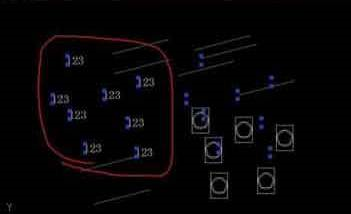
6、接着计算参照块,先将整个图形应用到,对象类型选参照块,特性选名称,设置名称为1,最后点击确定即可。如下图统计出的参照块的个数一共有六个,并且图上面所有的参照快都被选中了。
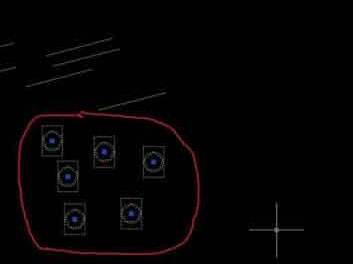
上面就是CAD软件快速计算直线、块、文字数量的详细方法。这个方法也一样可以计算别的对象数量。



























